win10怎么清理系统缓存 如何有效地清理win10系统缓存
更新时间:2023-09-08 16:46:20作者:xiaoliu
win10怎么清理系统缓存,Win10系统的使用时间一长,系统缓存会逐渐堆积,从而导致电脑运行速度变慢,甚至出现卡顿的情况,为了有效地提升系统的运行效率,我们需要定期清理Win10系统的缓存。通过清理系统缓存,可以释放磁盘空间,加快系统的响应速度,并解决一些常见的系统问题。如何有效地清理Win10系统的缓存呢?下面将为大家介绍一些简单实用的方法。
操作方法:
1.点击左下角桌面windows图标,选择“设置”按钮。
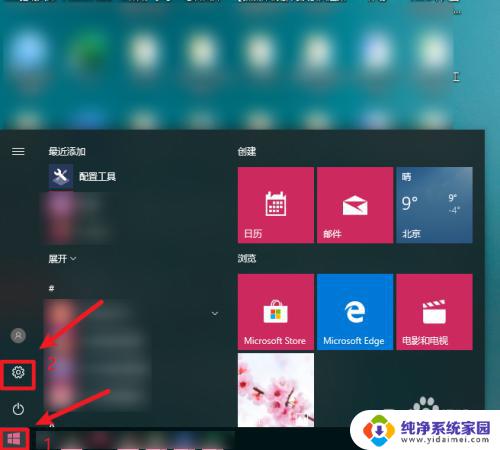
2.在设置页面,点击“系统”进入。
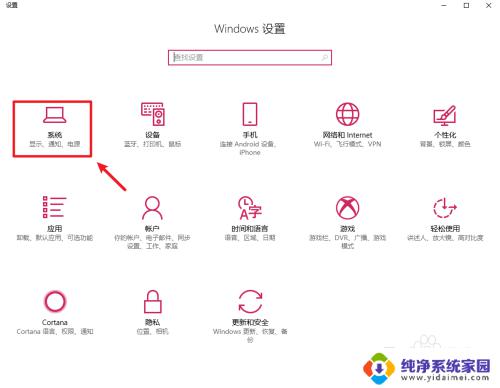
3.进入后,点击左边栏的“存储”。
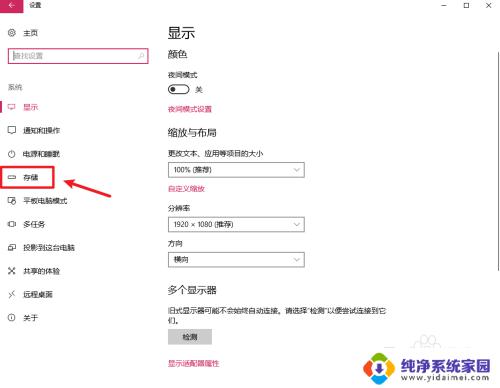
4.接着点击右边的c盘进入。
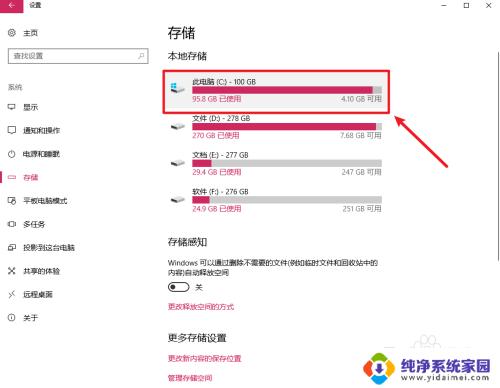
5.进入后,找到“零时文件”点击打开。
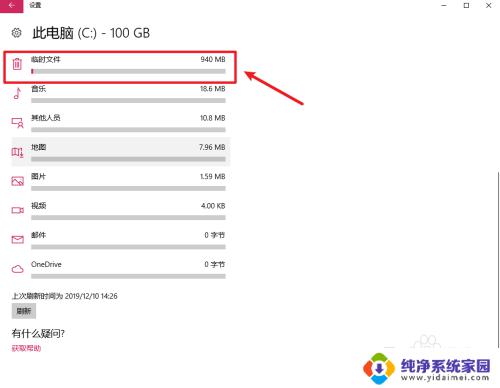
6.打开后,勾选“临时文件”。点击“删除”即可。
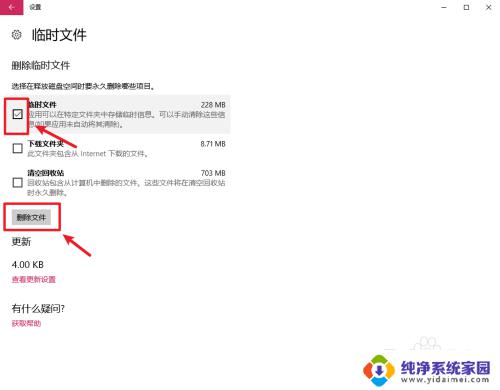
以上就是如何清理win10系统缓存的全部内容,如果您遇到类似情况,请参考本文提供的方法来解决问题,希望这些方法对您有所帮助。
win10怎么清理系统缓存 如何有效地清理win10系统缓存相关教程
- win10如何清理游戏缓存 win10系统怎么清理系统缓存文件
- win10系统怎么清除系统缓存 win10系统缓存清理方法
- win 10如何清理缓存 win10系统缓存清理方法
- win10清理微信缓存 Win10系统快速清理微信缓存的方法
- win10内存整理 如何清理WIN10系统中的系统缓存以释放内存空间
- windows10清除缓存 win10如何清理系统缓存文件
- win10清理c盘缓存文件 如何清理Win10系统缓存以释放C盘空间
- win10如何清理浏览器缓存 win10浏览器如何清除缓存数据
- win10缓存目录 如何清理Windows缓存
- 如何清理电脑浏览器缓存window10 win10浏览器如何清除缓存数据
- 怎么查询电脑的dns地址 Win10如何查看本机的DNS地址
- 电脑怎么更改文件存储位置 win10默认文件存储位置如何更改
- win10恢复保留个人文件是什么文件 Win10重置此电脑会删除其他盘的数据吗
- win10怎么设置两个用户 Win10 如何添加多个本地账户
- 显示器尺寸在哪里看 win10显示器尺寸查看方法
- 打开卸载的软件 如何打开win10程序和功能窗口